Даже если вы пользуетесь мессенджером очень долго и успешно, есть вероятность, что вы не знаете некоторых хитростей, оптимизирующих его работу. Разработчик в официальных источниках не сообщает об этом, но продвинутые юзеры всегда в курсе событий. Итак, какие же секреты существуют.
Рассмотрим секреты популярного мессенджера Ватсап.
Режим приватности: полезная хитрость WhatsApp
Общаясь с абонентами ежедневно, вы можете и не догадываться, что скрыться за маской конфиденциальности так легко. Просто зайдите в настройки и своего статуса и аватара. Не обязательно также другим контактам знать, когда вы последний раз присутствовали сети, при этом пользователь может беспрепятственно заходить в чат и читать интересующие его сообщения.
- Для устройства iOS необходимо совершить манипуляции в самом мессенджере: зайдите в Настройки чата и используйте вкладку Дополнительно.
- Для владельцев гаджетов на операционной системе Android все еще проще, специальная вкладка Приватность поможет решить проблему.
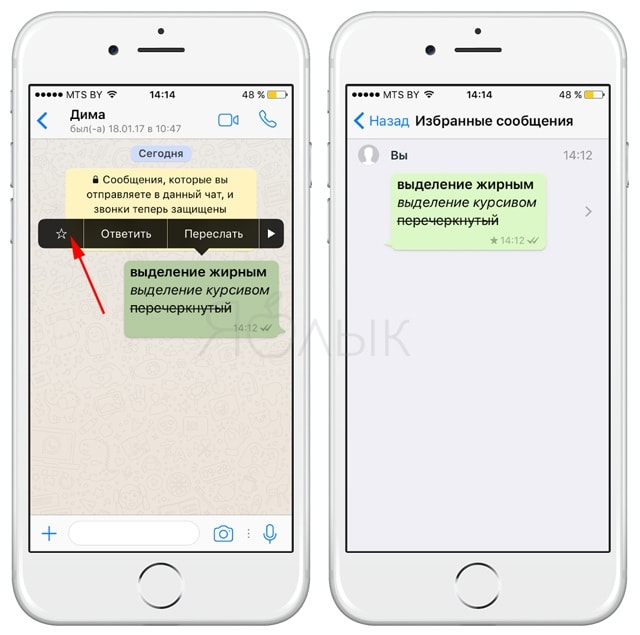
Секрет Whatsapp: на Android время посещения скрывается во вкладке Приватность.
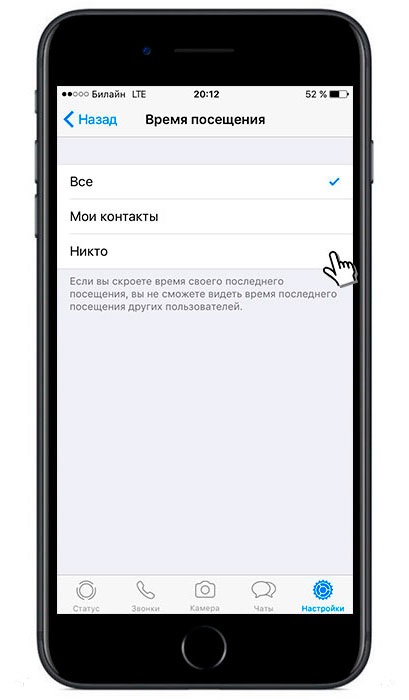
Секрет Whatsapp: скрыть активность профиля на IPhone можно для всех контактов.
Создайте ярлык для любого номера
Иногда доступ к определенному чату нужно получить очень быстро. Для этого создайте специальный ярлык, вынесите его на рабочий стол. Устройства на базе Android имеют в меню специальную вкладку Добавить ярлык, вам нужно воспользоваться именно ею. После всех нехитрых манипуляций на рабочем столе появляется небольшая иконка, это быстрый путь к переписке с выбранным контактом.
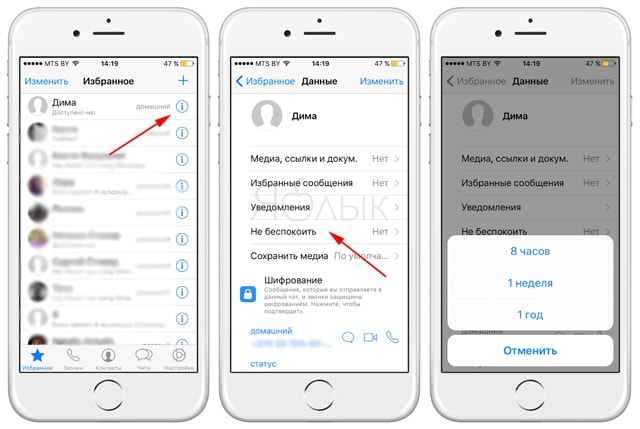 Whatsapp на Android обладает множеством секретов.
Whatsapp на Android обладает множеством секретов.
Для устройств iOS процедура предусматривает использование дополнений, так как вышеописанной функции там нет.
Другие секретные манипуляции с мессенджером
- Если вы не желаете забивать память телефона изображениями, которые шлют собеседники, попросту отключите эту функцию в разделе Безопасность, деактивируя автоматический процесс их сохранения.
- Всем известно, что программа активируется по номеру телефона, а знали ли вы, что его можно ? Это дело 5 минут. При этом все сообщения, история переписки и профили друзей сохраняться. Сделать это можно в Настройках аккаунта.
- Владельцы iOS-устройств могут использовать специальный сервис, который присылает Push-уведомления о заходах контакта в сеть или в личном чате сигнализировать о том, что абонент в данный момент набирает сообщение.
- Также возможна блокировка чата с помощью пин-кода. Читать вашу переписку в группе никто не сможет, аналогичным образом можно приостановить демонстрацию сообщений в популярной сети Facebook.
Наш портал научит вас всем хитростям программы!
Является сегодня самым известным во всем мире мобильным мессенджером, что подтверждается общим количеством пользователей — порядка 800 млн.
SIM-карта для работы с WhatsApp
Для задействования мессенджера потребуется ежегодно оплачивать WhatSim, что составляет 11,60 дол. Диапазон действия симки распространяется на 150 стран мира, в которых с её помощью можно подключиться к 400 операторам. Это особенно удобно для людей, пользующихся роумингом, поскольку с можно практически всегда оставаться на связи с близкими людьми.
Сохранение важных данных
Резервное копирование и восстановление истории осуществляется посредством встроенной функции в виде резервного копирования. Также при необходимости может проводиться восстановление данных. Подобные возможности доступны для Android- и iOS-версии. В случае с iPhone должен быть задействован iCloud.
Push-уведомления
Возможность в виде Push-уведомлений доступна для обладателей iOS-устройствами. При наличии джейлбрейк можно выставить специальный твик OnlineNotify, который будет срабатывать при каждом вводимом сообщении или входящем в сеть контакте.
Звонки через WhatsApp
Длительное время проводились работы командой WhatsApp в направлении внедрения VoIP. Разработка представляет собой поддержку голосовой связи. Сегодня эта функция начала действовать и радовать пользователей отличным качеством звука. Теперь осуществлять звонки можно как с Android-, так и iPhone-смартфонов.
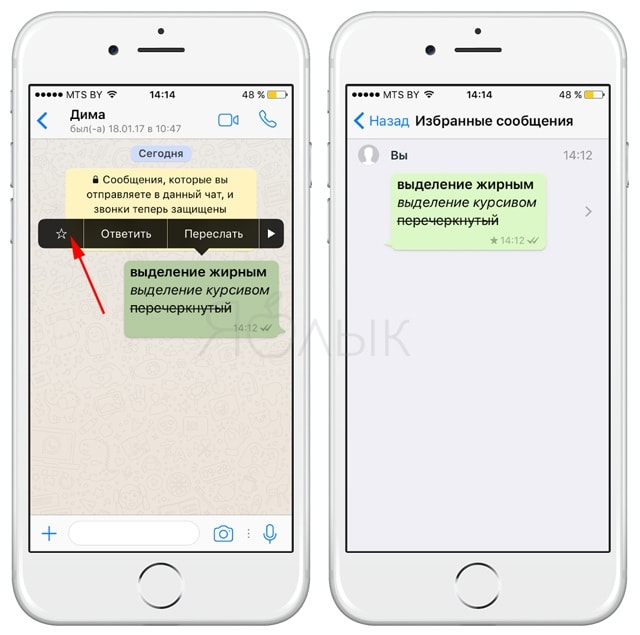
Нативное приложение WhatsMac
Доступно для всех владельцев Mac, желающим воспользоваться всеми доступными функциями наравне с веб-клиентом WhatsApp. Так же как и обладатели Blackberry 10, Windows Phone и Android, владельцы Mac также смогут пользоваться приложением в полной мере. Чтобы разработка вошла в действие на iPhone, нужно иметь джейлбрейк. В этом случае устанавливается ранее уже описанный твик.
Рабочий стол с уведомлениями WhatsApp
WAToolkkit — это специальный плагин, предназначенный для установки в браузере Chrome. С его помощью получаемые сообщения в веб-клиенте станут “атрибутами” рабочего стола. В случае закрытого браузера, уведомления все равно будут отображаться.
Android и блокирование WhatsApp
Messenger and Chat Lock — специальное приложение, рассчитанное на Android, которое предназначено для всех желающих заблокировать свою переписку не только на WhatsApp, но и на многими посещаемом Facebook. Для этого будет использован пин-код, который желательно самому затем не забыть.
iPhone и “Быстрые ответы”
Как известно, в Apple имеет стандартное приложение“Сообщения”, в котором имеется функция под названием “Быстрые ответы”. Пользователи придумали, как заставить её действовать не только в iOS 8, но и с мессенджером WhatsApp. Чтобы подобного достичь, достаточно обзавестись твиком Nuntius и джейлбрейком.
Веб-клиент WhatsApp
Для удобного общения через компьютер в мессенджере предусмотрен специальный веб-клиент. Эта официальная разработка содержит все нужные функции, имеющиеся в мобильном приложении. Единственное, не на всех операционных системах действует разработка, только на самых распространенных — Blackberry 10, Windows Phone и Android. Относительно iPhone, то здесь может помочь джейлбрейк.
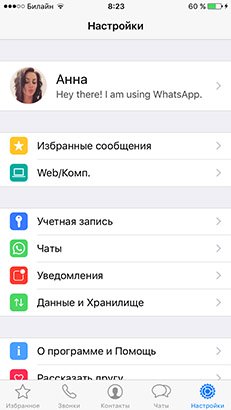
iPhone и виджет избранных контактных данных
Существует такая разработка, как Shortcut for WhatsApp Plus, которая предоставляет возможность добавления ссылок на контакты мессенджера, для чего используется Центр уведомлений iOS. Для владельцев Android достаточно прикоснуться с последующим удерживанием окна разговора, а затем произвести требуемое действие — “Добавить ссылку на беседу”. В результате на экране устройства появится требуемая ссылка, направляемая на конкретный контакт, взятый из WhatsApp.
Планшеты в сочетании с WhatsApp
Из многочисленных запросов поиска “WhatsApp на планшетах” входит в число самых часто задаваемых. Если читают статью владельцы Айпад и Айпод тач, то действительно есть реальная возможность запустить WhatsApp без применения джейлбрейка. Обладателям планшетов с ОС Android придется немного потрудится в плане самостоятельного поиска и загрузки исполняемого файла WhatsApp. Связано это с тем, что в поисковых результатах Google Play требуемого не удастся найти. Если загрузка прошла удачно, тогда можно перейти в стандартные Настройки и подменю Безопасность установить галочку возле Неизвестных источников. После этого приложение запускается и далее потребуется ввести номер для получения верификационного кода. В случае правильно введенного кода WhatsApp без проблем запускается.
Телефонная книга и синхронизация фото контактов WhatsApp
AvatarSync — специальная разработка, позволяющая провести синхронизацию фото контактов мобильного мессенджера с телефонной книгой, расположенной на Айфоне. Доступно для пользователей iOS. При наличии ОС Android лучше воспользоваться Google Play, предлагающем огромное количество приложений. Наиболее популярными на сегодня считаются Contact Photo Sync, атакже Sync.me.
Деактивация статуса под названием “Был онлайн”
В мессенджере изначально встроено разрешение на показывание нахождения пользователя онлайн в самый последний раз. Если подобная настройка не устраивает, то её можно изменить, что стало доступно для специальных приложений, рассчитанных на iOS, а также Android. Вначале запускается WhatsApp и далее нужно придерживаться последующего перехода: из Настроек в учетную запись и Конфиденциальность, где выбирается подпункт Был(-а). Наконец, из появившегося перечня выбирается Никто.
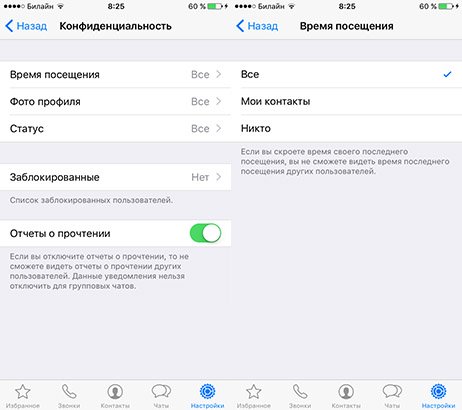
WhatsApp и изменение номера
Если нет желания после смены номера потерять имеющуюся историю полученных и отправленных сообщений, а также прочие данные, тогда есть простая инструкция после установки новой SIM-карты. Владельцам iPhone нужно запустить мобильное приложение и войти в Настройки. Затем перейти в Профиль, где следует найти Изменить номер. Будут показаны два поля, где в одном вводится старый телефонный номер, а в другом — новый. Нажимается Готово.
Обладателям Android также следует перейти из Меню в Настройки, где будет выбран Профиль и далее — Изменить номер. Аналогично будут выведены два поля, где, как и в первом случае, вводят телефонные номера — старый и новый. Подтверждение действий — Готово.
Кастомизация WhatsApp
Мобильный мессенджер вполне реально настроить под свои запросы, для чего как раз существуют различные сторонние приложения. Например, Cydia предлагает для скачивания WhatsApp+, одну из самых популярных на сегодня разработок. Но и здесь не без исключений. Те же владельцы Android не могут использовать WhatsApp+, поскольку это не разрешается самым WhatsApp. Единственное, что доступно для пользователей “гуглофонов” — это замена изображения на фоне, для чего в официальной версии приложения нужно задействовать соответствующее значение в текущих настройках.
WhatsApp на различных операционных системах
Задействовать мессенджер не только удаленно, но и на ОС Windows или OS X с использованием Android мало кто откажется. Для этого как раз разработан ARC Welder — специальное расширение, устанавливаемое на Google Chrome, которое поможет без проблем запустить WhatsApp на стационарном компьютере.
Отключение автосохранения полученных картинок в фототеке
Далеко не всем нравиться установленная по умолчанию функция, поэтому владельцы iOS могут решить вопрос с автосохранением полученных изображений в соответствующем альбоме следующим образом. После запуска WhatsApp открываются Настройки, где нужно перейти в так называемые Настройки чата. Далее снимается галочка возле Сохранять входящие файлы.
Пользователям Android предлагается проделать следующие шаги. Смартфон подключается к стационарному компьютеру, после чего находиться папка, называемая WhatsApp Images. Чтобы её найти, нужно последовательно перейти от sdcard, WhatsApp к Media. Здесь перед указанным ране названием папки нужно поставить точку, получиться “.WhatsApp Images”. Специально добавленная точка сделает папку “невидимой” в фотогалерее.
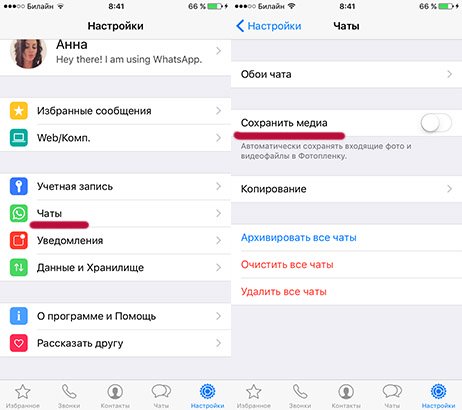
iOS и отправка фотографических изображений
По заложенным WhatsApp возможностям одно сообщение может содержать ограниченное количество изображений — не более десятка. В некоторых случаях такая установка довольно сильно раздражает, поэтому была разработана WhatsApp Unlimited Media под iPhone. Использовать ее можно будет после задействования джейлбрейка.
Приложение Voice for WhatsApp разработано для Android и представлено в виде модификации. При его задействовании поступающие сообщения воспроизводятся голосовым чтением. Дополнительная возможность модификационной утилиты — поддержка голосовых команд.
Если вы только начинаете использовать WhatsApp или уже давно и надёжно подсели на него, вам, вероятно, не хватает некоторых из этих полезных, но скрытых возможностей.
1. Форматирование текстовых сообщений по требованию.
WhatsApp позволяет на лету сделать шрифт жирным, курсивным или перечеркнутым. Для этого вам нужно добавить пару специальных символов до и после того, что вы хотите отформатировать.Для выделения текста в WhatsApp жирным, используйте звездочку (*жирный*); для наклонного текста - подчеркивание (_курсив_); для зачёркнутого текста - тильда (~зачёркнутый~).
2. Пометка сообщения звездой.
Пометка сообщения звездой - удобный способ вернуться к номеру телефона, адресу ссылки на статью, которые прислал вам друг. Нажмите на сообщении и удерживайте, затем нажмите на значок звезды.Чтобы просмотреть помеченные сообщения, в iOS выберите вкладку "Избранное" вдоль нижней части экрана. Андроид-пользователям нужно нажать на кнопку меню, затем "Ещё> Избранные сообщения".
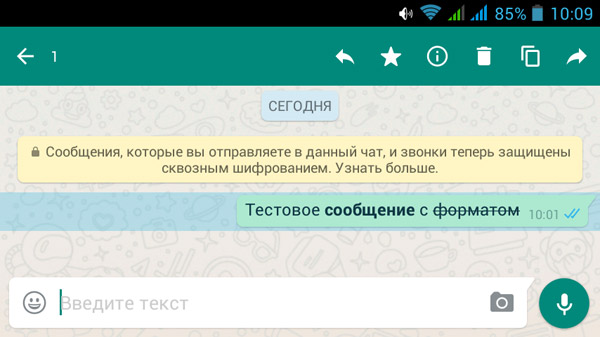
3. С кем вы говорите чаще всего?
Вам любопытно узнать, кто ваш самый частый собеседник на WhatsApp? Если у вас Айфон, это легко выяснить.Перейдите в раздел "Настройки> Учётная запись> Хранилище". Вы увидите список контактов из тех, кто использует больше всего места на вашем телефоне. Нажмите на каждый контакт, чтобы просмотреть более подробную статистику, такую как количество сообщений, изображения, GIF-ы и так далее.
Я не понял, как просмотреть ту же информацию на Андроиде, так что если вы знаете, где её найти, пожалуйста, оставьте комментарий и я обновлю эту статью.
4. Получить сведения о сообщении.
Вы никогда не задумывались, когда то или иное сообщение было доставлено или прочитано? Сделайте свайп влево на сообщении, которое вы послали, чтобы просмотреть эту статистику на Айфоне. Андроид-пользователи могут нажать на сообщении и удерживать 2 секунды, затем нажать на иконку "i" в верхней части экрана.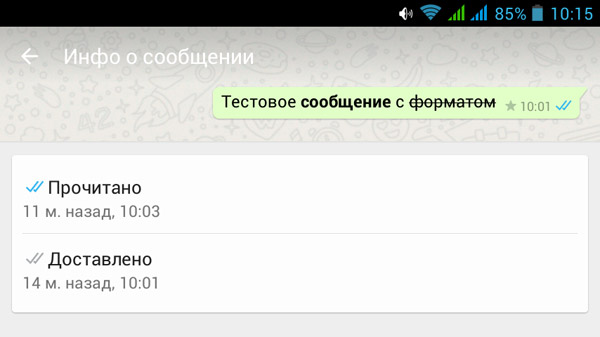
5. Заглушить разговор.
Когда вы пришли в кино или на встречу, можете использовать функцию отключения звука WhatsApp, чтобы заставить замолчать болтливый групповой разговор или друга, который не воспринимает намека, что вы заняты.Андроид-пользователи могут нажать на чате и удерживать, а затем нажать на значок в виде перечеркнутого громкоговорителя в верхней части экрана. Пользователям Айфона нужно открыть разговор, затем нажать на контакт или имя группы в верхней части экрана, а затем "Отключить звук".
WhatsApp предоставляет возможность отключить чат на время от 8 часов до 1 года, что кажется немного излишним.
6. Скрыть свой последний статус.
Не хотите, чтобы друзья или случайные контакты узнали ваше время "был(-а) сегодня в"? Откройте "Настройки> Аккаунт> Приватность> Время посещения".WhatsApp предусматривает три варианта: Все, Мои контакты и Никто.
7. Отключить отчёты о прочтении.
Пройдите на один шаг дальше, и вы можете отключить отчёты о прочтении в WhatsApp. Это позволит запретить коллегам пользователям знать, что вы прочитали их сообщение. Откройте "Настройки> Аккаунт> Приватность" и снимите галочку рядом с пунктом "Отчёт о прочтении".Примечание: включение этой функции также помешает вам увидеть, что друг прочитал ваше сообщение. Но Групповые чаты будут по-прежнему видеть информацию о прочтении.
8. Не сохранять фотографии и видео по умолчанию.
Если вы не хотите, чтобы WhatsApp сохранят все фото и видео, которые вы получает на Фотоплёнку, занимая пространство и загромождая собственные фотографии, отключите автоматическое сохранение.На Айфоне, откройте "Настройки> Чаты" и переведите тумблер "Сохр. вход. файлы" в положение "Выкл".
Это ещё одна из особенностей, которая отсутствует на Андроиде.
9. Использование WhatsApp на компьютере.
Как мы уже рассмотрели ранее, вы можете использовать WhatsApp с компьютера с относительной легкостью.Суть процесса заключается в выборе WhatsApp Web в мобильном приложении, посещении web.whatsapp.com на компьютере и сканировании QR-кода с помощью телефона.
Для более подробных инструкций, посмотрите .
10. Пользовательские уведомления.
Вместо того, чтобы использовать один и тот же звуковой сигнал для каждого входящего сообщения, вы можете настроить собственные оповещения для отдельных контактов. Это позволит проще узнавать, кто прислал вам сообщение, даже не глядя на свой телефон.Андроид-пользователи должны нажать на значок меню при просмотре чата, а затем "Просмотр контакта> Индивидуальные уведомления".
Те тех, кто использует WhatsApp на Айфоне, могут нажать на имя контакта при просмотре чата, а затем на "Индивидуальные уведомления".
11. Экспорт разговоров.
Вы можете экспортировать разговор если вам нужно сохранить его. При просмотре чата Андроид-пользователям нужно нажать на кнопку меню, затем "Ещё> Отправить чат по почте".
На Айфоне, процесс выглядит так: откройте чат, нажмите на контакт в верхней части экрана, затем прокрутите к нижней части страницы до "Контактная информация" и выберите пункт "Экспорт чата".
Оба устройства дают вам возможность включить в экспорт или исключить прилагаемую медиа-информацию.
Мессенджер WhatsApp бьет все рекорды популярности – его аудитория насчитывает свыше миллиарда юзеров, и число это продолжает расти. Но, несмотря на такое широкое распространение приложения, далеко не все пользователи знают об основных возможностях данного сервиса. Предлагаем ознакомиться с десятью самыми важными и полезными функциями мобильной версии WhatsApp.
Форматирование сообщений
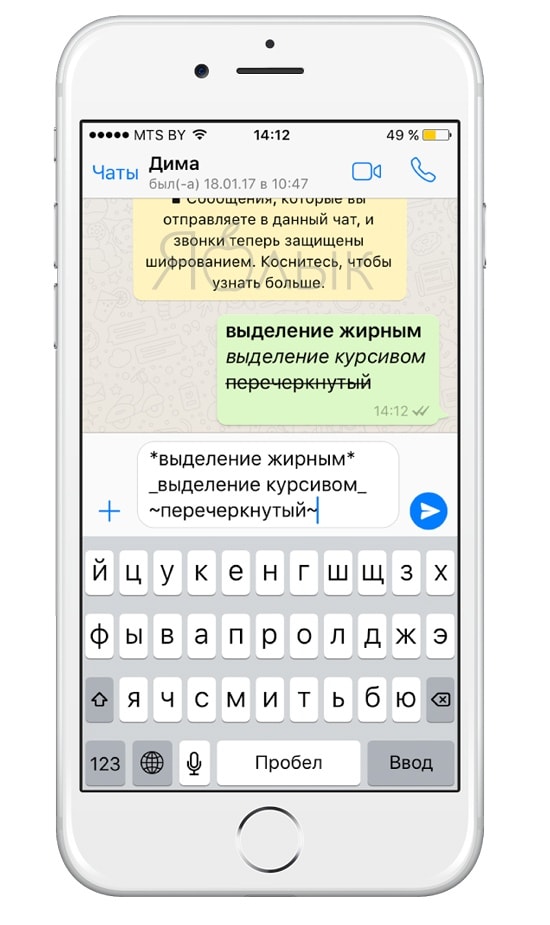
Слова в сообщениях можно выделять жирным, писать курсивом или перечеркивать. Для этого необходимо: в случае с выделением жирным – заключить слово или группу слов в звездочки (*слово*), для оформления курсивом – поставить вокруг слова знаки подчеркивания (_слово_), для перечеркивания – окружить слово тильдами (~слово~).
Добавление сообщений в избранное
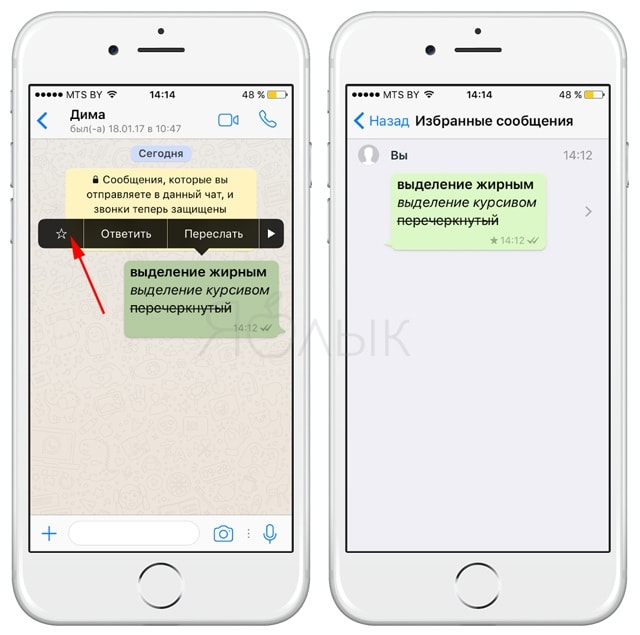
Присутствует в WhatsApp и такая возможность. Для ее воплощения необходимо нажать и удерживать интересующее сообщение, пока не появится пункт меню изображением звездочки. Тапнув по нему, мы занесем информацию в список избранной. Последнюю же можно будет просмотреть в настройках утилиты. Сходным образом можно будет отвечать на выделенное сообщение или пересылать его – для этого вместо иконки со звездочкой надо будет выбрать соответствующий команде пункт меню.
Отправка сообщений в условиях отсутствующего подключения к интернету
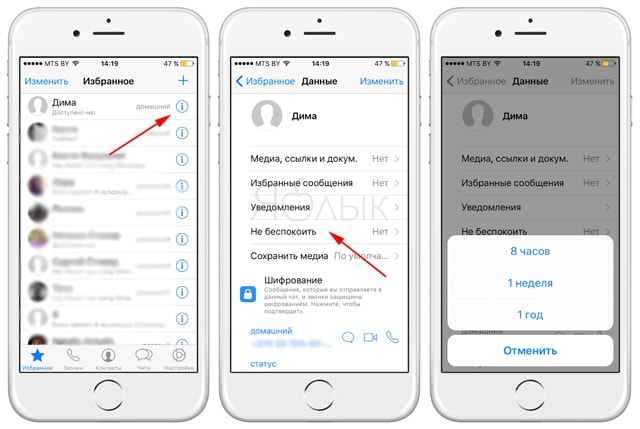
В одно из недавних обновлений мессенджера была добавлена функция, которая позволяет ставить сообщения в очередь для отправки на тот случай, если будет отсутствовать соединение с интернетом. Когда соединение возобновится, информация автоматически отправится заданному адресату. Однако важно при установке подключения не забыть зайти в приложение, так как устройство может выгрузить мессенджер из памяти, что воспрепятствует пересылке сообщения.
Получение сведений о статусе отправленного сообщения
Для реализации данной опции следует провести пальцем слева направо по интересующему сообщению. Появится меню, в котором будет указан статус пересылки данных и точное время их получения.
Отключение уведомлений, получаемых от собеседников
Если надоело получать уведомления от определенного юзера или группы пользователей, то можно, вызвав меню адресата, выбрать там пункт «Не беспокоить » и определить время действия этого полезного режима.
Отключение озвучки уведомлений
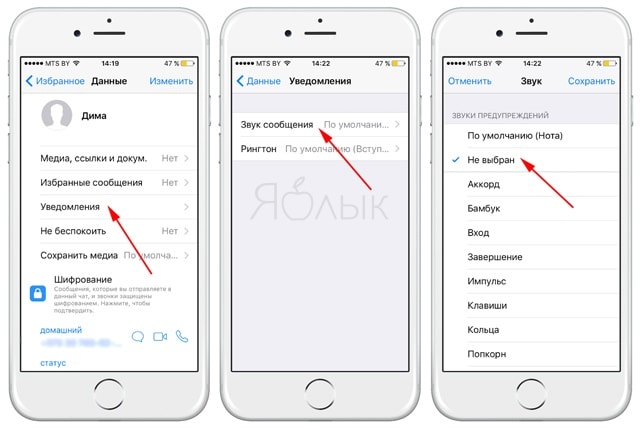
В случае, если ведется живая переписка в чате, имеет смысл отключить озвучку уведомлений, так как сигнал может звучать каждые несколько секунд. Для этого открываем меню адресата, далее «Уведомления » и во вкладке «Звук сообщения » нажимаем на пункт «Не выбран ».
Отключение автоматического сохранения контента в личную галерею
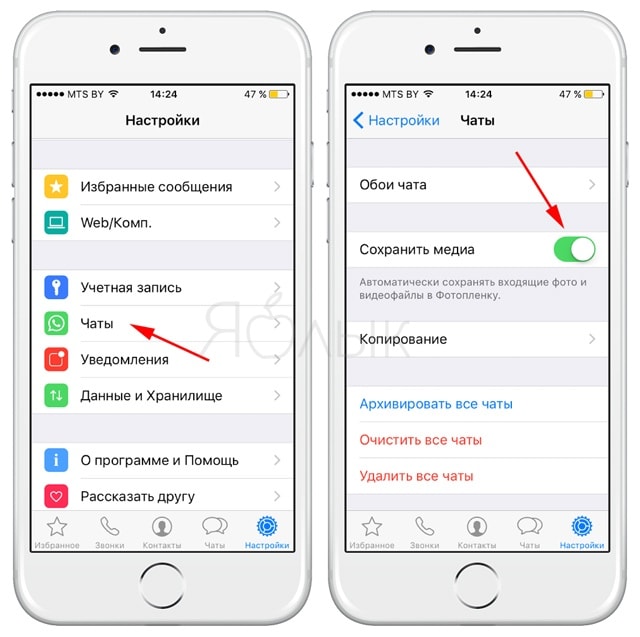
Чтобы не перегружать галерею на своем устройстве полученными через мессенджер видеозаписями или изображениями, следует отключить данную опцию в настройках приложения, в пункте меню «Чаты ».
Отправка сообщений с указанием своего местоположения
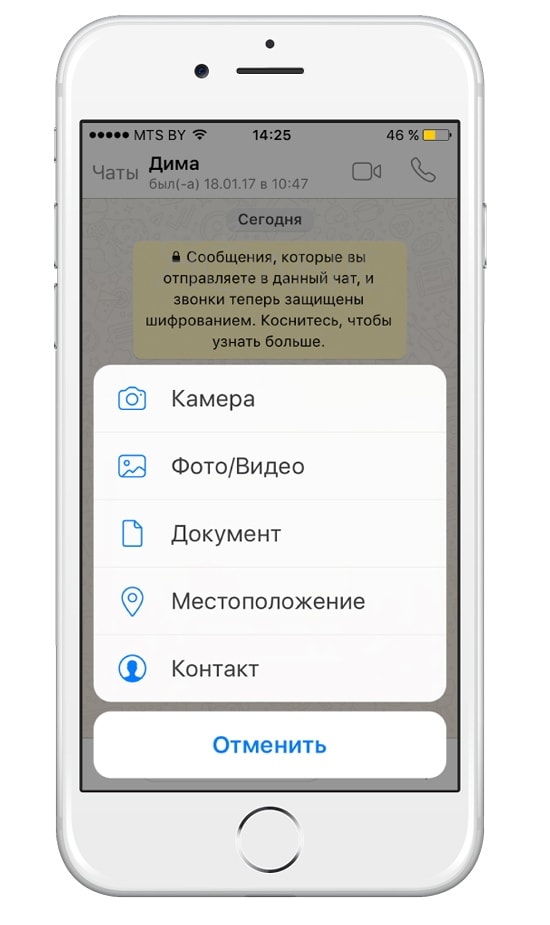
Можно отправлять друзьям или родственникам сообщения, указывая данные геопозиции. В таком случае мессенджер перед пересылкой данных предоставит на выбор список ближайших заведений, местоположение одного из которых будет указано в отправленном сообщении.
